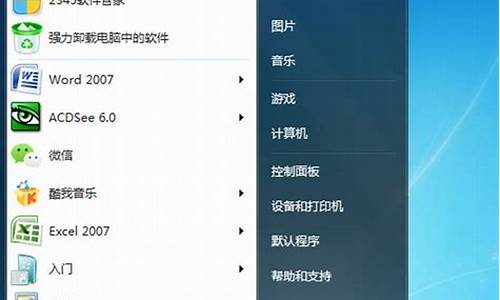怎样切换电脑系统风格图片-怎样切换电脑系统风格
1.win10自动提示切换win7菜单栏,不小心点了又变成win10风格了,怎么再切换?
2.电脑Windows10出现平板电脑模式怎样转换为电脑模式?
3.怎样windows10的界面改变
4.Win10平板模式和桌面模式怎么切换
win10自动提示切换win7菜单栏,不小心点了又变成win10风格了,怎么再切换?

win10自动提示切换win7菜单栏,不小心点了又变成win10风格了,要再切换为Win7风格,可使用360安全卫士的win10设置功能。
方法步骤如下:
1、使用百度搜索引擎搜索“360安全卫士”,找到字样的结果点击下载安装。
2、打开安装好的软件,点击上方工具的“功能大全”。
3、找到并点击“Win10设置”。
4、在开始菜单选项,点击“Win7经典版”即可。
5、返回系统,点击左下角的开始菜单,可发现成功设置为Win7风格,可通过开始菜单自由切换win7/win10风格。
电脑Windows10出现平板电脑模式怎样转换为电脑模式?
1.首先请点击开始菜单按钮,然后点击打开设置选项。
2.窗口中点击打开“系统”设置选项。
3.在窗口左边的选项列表里,可以看到有一个“平板模式”选项,点击进入。
4.点击“使用平板电脑模式”,下拉框中点击"使用桌面模式”即可。
怎样windows10的界面改变
win10是要换成win7界面吗,可以通过下面的方法操作下
可以通过第三方软件来修改,让win10系统操作页面和win7类似。打开360安全卫士。能够实现修改win10风格的软件很多,360安全卫士修改仅仅为其中一种。打开后会默认进入“电脑体检”,我们点击操作界面右下角的“更多”进行设置。
找到“win10设置”选项。点击进入。
或者可以点击上方菜单栏中的“功能大全”,找到“win10设置”选项后单击。
点击上图所示图标,几秒钟后会跳出下图所示页面。点击“一键设置”后就可以切换成win7操作风格。
点击“手动设置”。可以选择部分内容切换风格。适合那些只有局部不适应win10操作系统
设置完成。再回去看菜单栏发现已经切换成win7系统了。
Win10平板模式和桌面模式怎么切换
1,首先,打开Windows10系统,在开始菜单中选择设置,点击选中,如下图所示。
2,在设置中选择系统,点击进入。如下图所示。
3,在窗口左侧选择平板电脑模式,点击选中,如下图所示。
4,最后,点击“平板电脑的开关”即可切换电脑的模式,问题解决。
声明:本站所有文章资源内容,如无特殊说明或标注,均为采集网络资源。如若本站内容侵犯了原著者的合法权益,可联系本站删除。